在日常办公中,我们常常会使用 Word 来处理各种文档,而表格的运用更是频繁,但有时会遇到表格大小不合适的情况,比如表格过大或过小,影响了文档的整体美观和排版,如何巧妙地调整 Word 里表格的大小呢?就为您详细介绍。
中心句:在日常办公中,Word 表格运用频繁,表格大小不合适影响文档美观和排版。
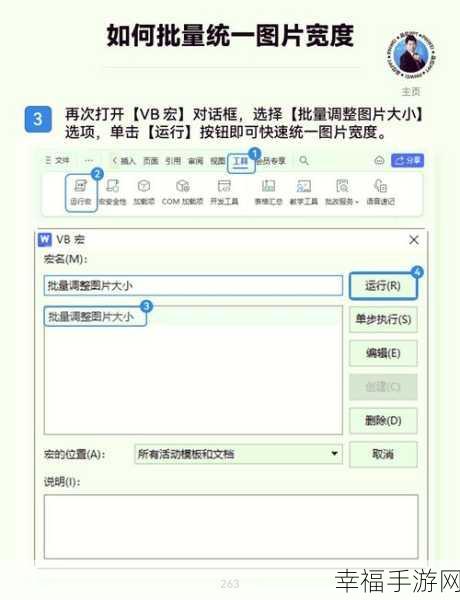
要调整 Word 里表格的大小,方法其实并不复杂,我们可以直接拖动表格边框来改变其大小,将鼠标指针放在表格边框线上,当指针变成双向箭头时,按住鼠标左键并拖动,就能轻松调整表格的行高或列宽,这种方式简单直观,适用于对表格大小调整要求不高的情况。
中心句:通过直接拖动表格边框改变大小,操作简单直观,适用于要求不高的情况。

如果想要更精确地调整表格大小,我们可以通过“表格属性”来设置,选中表格后,右键点击选择“表格属性”,在弹出的对话框中,可以对表格的行高、列宽、固定值等进行详细的设置,可以指定行高为固定值多少厘米,或者根据内容自动调整列宽等,满足您对表格大小的各种精确需求。
中心句:通过“表格属性”可更精确调整表格大小,满足各种精确需求。
还可以利用 Word 提供的自动调整功能,在“布局”选项卡中,有“自动调整”的相关选项,如“根据内容自动调整表格”“根据窗口自动调整表格”等,根据实际情况选择合适的自动调整方式,能让表格大小调整更加便捷高效。
中心句:利用 Word 提供的自动调整功能,选择合适方式让调整更便捷高效。
掌握这些调整 Word 表格大小的方法,能让您在处理文档时更加得心应手,轻松打造出美观、规范的文档,希望以上介绍对您有所帮助。
文章参考来源:日常办公经验总结。







